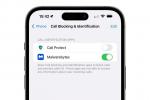Sezona vračanja v šolo je pred nami in za številna gospodinjstva to na žalost pomeni vrnitev k šolanju na daljavo. Namesto da bi se osebno odpravili v učilnico, bo veliko otrok letos znova obiskovalo šolo tako, da bodo sprožali video klice in oddali naloge na spletu. Končno to pomeni, da bo vaše domače omrežje Wi-Fi kmalu moralo prenesti več prometa – še posebej, če ste starš, ki trenutno dela od doma. Da bi zagotovili, da ne boste naleteli na težave z zastojem v omrežju, smo zbrali nekaj nasvetov, ki vam bodo v prihodnjih mesecih pomagali narediti vaš domači Wi-Fi čim bolj stabilen in zanesljiv. Tukaj je nizka vrednost:
Vsebina
- Pridobite večpasovni usmerjevalnik
- Usmerjevalnik postavite strateško
- Pametno izberite svojo frekvenco
- Nastavite prioritete pasovne širine
- Upoštevajte svoje hitrosti nalaganja
Pridobite večpasovni usmerjevalnik
Ta je morda preprosta, toda če usmerjevalnik, ki ga uporabljate, ne ponuja več frekvenčnih pasov, potem zamujate enega najboljših delov
sodobnih usmerjevalnikov. Medtem ko večina enopasovnih usmerjevalnikov deluje na frekvenčnem pasu 2,4 GHz, novejši dvo- in tripasovni usmerjevalniki zagotavljajo tudi dodatna omrežja v frekvenčnem pasu 5 GHz, ki ima številne velike prednosti. 5GHz povezave lahko namreč prenašajo podatke hitreje kot 2,4GHz povezave, zaradi česar so boljše za gospodinjstva, kjer se odvija veliko visokopasovnih dejavnosti - kot so klici Zoom, spletne igre itd. 4K pretakanje videa.Priporočeni videoposnetki
Usmerjevalnik postavite strateško
Edina slaba stran povezave 5 GHz pa je, da višja frekvenca ne potuje skozi stene, pohištvo in druge ovire tako dobro kot povezava 2,4 GHz. Zato je postavitev usmerjevalnika pomembna. V idealnem primeru bi morali svojo postaviti blizu svojih najpomembnejših naprav, povezanih z internetom, čim višje od tal in na mestu, kjer ni ovir. S tem boste zagotovili najboljše možne hitrosti za vse svoje naprave – zlasti tiste, ki imajo fiksne lokacije in se ne morejo premikati tja, kjer je sprejem dober, kot so telefoni in prenosniki lahko.
Povezano
- Kaj je Wi-Fi 7: Vse, kar morate vedeti o 802.11be
- To so letališča, ki imajo dejansko zelo hiter javni Wi-Fi
- Najboljši usmerjevalniki Wi-Fi 6 za leto 2022

Vendar vas strateška umestitev lahko pripelje le tako daleč. Če imate veliko hišo (ali zelo goste stene) in še vedno doživljate zmanjšano internetno hitrost v določenih delih svojega bivalnega prostora, bi bilo prav tako pametno, da investirajte v podaljšek Wi-Fi.
Pametno izberite svojo frekvenco
Da bi se izognili zastojem v omrežju, je koristno, da se strateško odločite, katere naprave so povezane na katero frekvenco. Na primer, pogosto je dobro, da postavite vse pametne domače naprave – videozvonce, pametne zvočnike, povezane termostate itd. — na pasu 2,4 GHz, saj ti na splošno nimajo veliko koristi od hitrejšega pasu 5 GHz. Ohranjanje na 2,4 GHz zagotavlja, da bodo vaše naprave z višjimi zahtevami po hitrosti – računalniki, igralne konzoleitd. — ne tekmujejo za pasovno širino. Poleg tega, ker 2,4 GHz bolje potuje skozi ovire, je pogosto boljša izbira za naprave IoT, saj so pogosto razširjene po vsej hiši.
Nastavite prioritete pasovne širine
Da bi se dodatno izognili prezasedenosti, toplo priporočamo tudi, da v svojih omrežjih nastavite prioritete pasovne širine. Za to se boste morali poglobiti v nastavitve usmerjevalnika in narediti nekaj prilagoditev, vendar je vredno truda. Z nastavitvijo prioritet se lahko odločite, koliko pasovne širine je dodeljeno posamezni napravi, ko ni dovolj pasovne širine za vsako napravo. Torej, recimo, da ste na klicu Zoom s svojim šefom, vendar vaš otrok sproži igro Fortnite igrati s svojimi prijatelji na spletu, hkrati pa vaša pomembna oseba začne pretakati film 4K na Netflixu. Če ne nastavite prioritet pasovne širine in vaša internetna storitev ni dovolj robustna za vse te stvari hkrati, lahko vaš zelo pomemben klic Zoom začne zamrzniti ali izrezati občasno.

Tem situacijam se je pogosto mogoče izogniti tako, da nastavite prioritete pasovne širine in usmerjevalniku poveste, katere naprave so najpomembnejše. Potem, namesto da bi vaš sestanek Zoom katastrofalno propadel, vam bo usmerjevalnik vedno zagotavljal pasovno širino, ki jo potrebujete za pomemben klic, in zmanjšati količino podatkov, ki jih vaš TV požira v drugi sobi, kar lahko povzroči, da se videoposnetek Netflix vašega pomembnega drugega medpomnilnika nekoliko dlje kot običajno.
Posebne nastavitve, ki jih boste morali spremeniti, se razlikujejo glede na model vašega usmerjevalnika, vendar na splošno iščete nastavitve kakovosti storitve. Tukaj je opisano, kako do njih dostopate na večini Netgear, TP-link, in Linksys usmerjevalniki.
Upoštevajte svoje hitrosti nalaganja
Vaš internet ima dva različna toka — dohodni tok (prenosi) in odhodni tok (nalaganja) — in glede na vrsto internetnega paketa, ki ga plačate, ti tokovi pogosto tečejo različne hitrosti. Na splošno velja, da je tisto, kar večino ljudi skrbi, hitrost prenosa, a zdaj, ko živimo v dobi šolanja in dela na daljavo, je hitrost prenosa vedno bolj pomembna.
Podobno kot hitrost prenosa vpliva na kakovost slike/zvoka pri pretakanju filma na televizorju, vaš internetne hitrosti nalaganja vplivajo na to, kako vas drugi vidijo in slišijo na drugi strani vaše videokonference oz spletna igra. Počasne ali nestabilne hitrosti nalaganja lahko povzročijo stvari, kot so zmrzovanje, pretresi, popačenje ali popačen zvok.
Torej, če vaše gospodinjstvo opravlja veliko hkratnih video klicev in prenosov velikih datotek, ste vi mora zagotoviti, da je vaš tok nalaganja opremljen za obdelavo vseh teh odhodnih podatkov brez ustvarjanja ozka grla. Na splošno je dobra ideja, da ciljate na približno 10 Mbps hitrosti prenosa in 2 do 3 Mbps hitrosti nalaganja na osebo v vaši hiši - ali potencialno več, če želite/potrebujete pretakanje v visoki ločljivosti. Če želite izvedeti, kaj trenutno prejemate, priporočamo uporabo Ooklin test hitrosti interneta.
Priporočila urednikov
- Wi-Fi ne deluje? Kako odpraviti najpogostejše težave
- Najboljši Wi-Fi usmerjevalniki za leto 2023
- Google Nest Wi-Fi Pro doda Wi-Fi 6E, vendar izgubi združljivost
- Te nove naprave Eero PoE so samo za resne nastavitve Wi-Fi
- Ta ključ lahko vašemu staremu računalniku omogoči izjemno hitro povezavo Wi-Fi 6